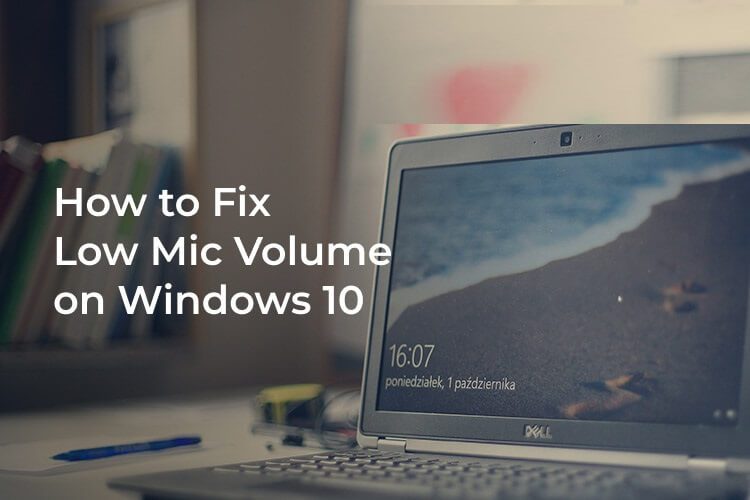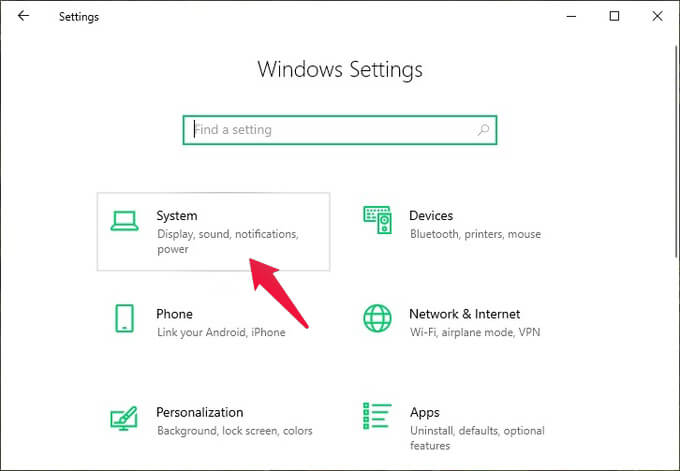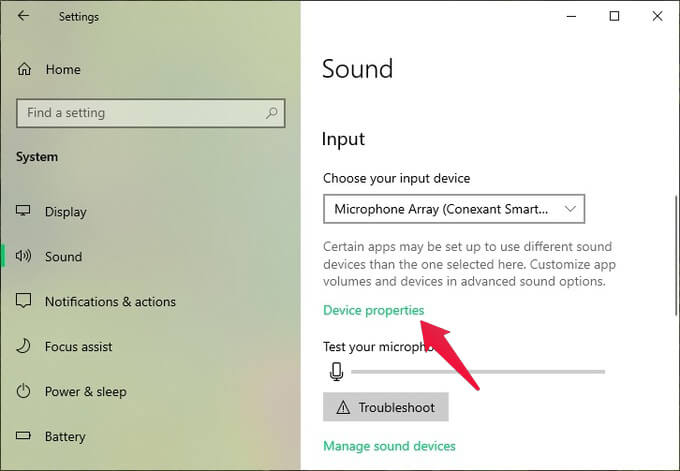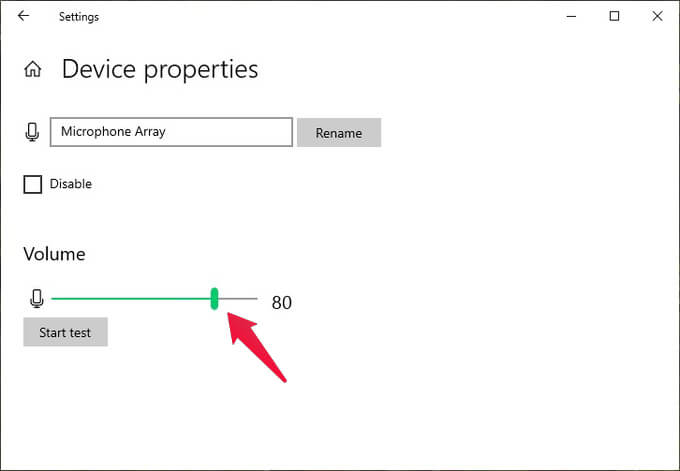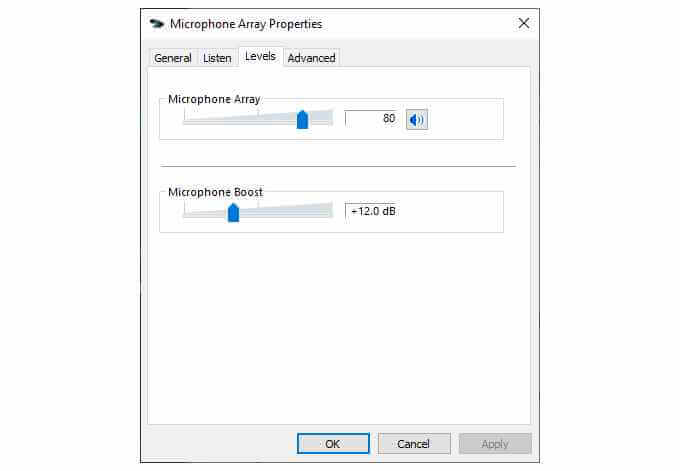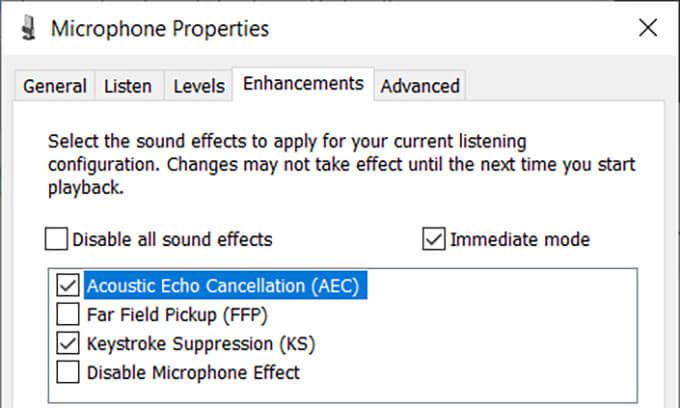Windows10でマイクの感度を上げる方法
Windows 10ラップトップのマイクは、重要な要素です。 経由でビデオ会議または会議に参加する インターネット。 ただし、多くのラップトップユーザーは、Windows 10のマイク感度が低いと不満を言うことがよくあります。さまざまな方法を使用して、PCのマイク音量が低い問題を修正できます。
この記事では、Windows 10でマイクの音量を上げて、いくつかの一般的な問題を修正する方法を紹介します。
マイクを掃除して音量を上げます
ソフトウェアをいじる前に、マイクの問題が穴を詰まらせるほこりの粒子ほど些細なものではないことを確認することが重要です。 これは、ラップトップに内蔵マイクを使用する場合に非常に可能です。
ノートパソコンのマイクの通気口にほこりやほこりが付着している場合、パフォーマンスの低下は50%を超える可能性があります。 ほとんどのラップトップでは、内蔵マイクはWebカメラのすぐ隣にあります。 どちらも通常、画面の上部にあります。 ラップトップコンピュータには複数のマイクが搭載されている場合があります。 ベゼルが薄い一部の新しいラップトップでは、下部にもある場合があります。
マイクを掃除するには、湿らせた布を使用しますが、穴からマイクに水が入るほど濡れていないことを確認してください。 必要に応じて、外部マイクも同様にクリーニングできます。
Windows設定でマイクを他のマイクよりも大きくする
Windowsの設定では、マイクを含むさまざまなシステムコンポーネントを制御できます。 Windows 10では、マイクの入力音量が下がる場合があります。その場合は、Windows10の設定からマイクの音量を上げることができます。
- 始める 設定 をクリックします しつけ.
- の 右の列 、検索 音.
- 右側をタップします ئصائص 下のデバイス انوان 入力.
- 次のページでは、音量を上げることができます マイクの音 を使用して スライダー。
- 私がいた場合 まだ満足していない 、タップ ئصائص 追加のデバイス。
- انن<XNUMXxDXNUMX><XNUMXxDXNUMX><XNUMXxDXNUMX><XNUMXxXNUMX>لل<XNUMXxDXNUMX><XNUMXxDXNUMX><XNUMXxDXNUMX><XNUMXxAXNUMX> マーカー プロパティダイアログの[レベル]タブ。
- ここでできます マイクのゲイン値を調整する フィットする あなたの要望 より良い。
- がなければならない ボリュームの増加 その後、ラップトップにマイクを挿入すると。 問題が解決しない場合は、詳細をお読みください。
SoundManagerを使用してWindows10のマイクの音量を上げる
Windows 10には、マイクとサウンドマネージャーが組み込まれています。 プログラムレベルでサウンドを変更するのに役立ちます。 問題がデバイスにある場合はどうなりますか? さて、ハードウェアメーカーは現在、Windows10PCのサウンド設定を微調整するための追加のツールを提供しています。
ドライバーメーカーのこれらのツールは、デフォルトのマイクの音量を上書きし、Windows10でマイクの音量を上げるのに役立ちます。
明らかに、このソフトウェアはメーカーによって異なります。 Realtek Audio Managerは、最も人気のあるソフトウェアのXNUMXつです。 私のLenovoラップトップには、ConexantSmartAudioがあります。 あなたのラップトップにはまったく違うものがあるかもしれません。
ここに表示される設定のほとんどは、Windowsの設定に表示される設定と非常によく似ています。 サウンドカードの製造元にサウンドマネージャが含まれていない可能性があります。 ただし、適切なドライバがインストールされていない場合は、XNUMXつを見つけることができない場合もあります。
Windows10のマイク感度を修正
マイクに問題がない可能性があります。 しかし、あなたが望むのは、ラウドネス以外のいくつかの問題に注意を向けることです。 これは、マイク入力でのシューという音、ノイズリダクションなどである可能性があります。 残念ながら、すべてのサウンドカードがそのような改善をサポートしているわけではありません。 サウンドカードがこれらの改善をサポートしている場合は、Windowsの設定でマイクの感度を修正できます。
- クリック Windows + R.
- タイプ mmsys.cpl を押して 入力します.
- の オーディオコントロールパネル 、に移動 [登録]タブ。
- 見つける 自分のマイク あなたとクリック ئصائص.
- ダイアログボックスで プロパティ 、に移動 [拡張機能]タブ。
- 確認 改善 またはキャンセルtそれを選択して[OK]をクリックします。
- サウンドカードがサポートしている場合にのみ、[拡張機能]タブが表示されます。 したがって、ラップトップに高度なサウンドカードとサウンドシステムが搭載されていることを確認して、改善を可能にしてください。
上記のすべての方法を使用して、Windows 10でマイクの感度を修正し、マイクの音量を上げる方法を学ぶことができます。